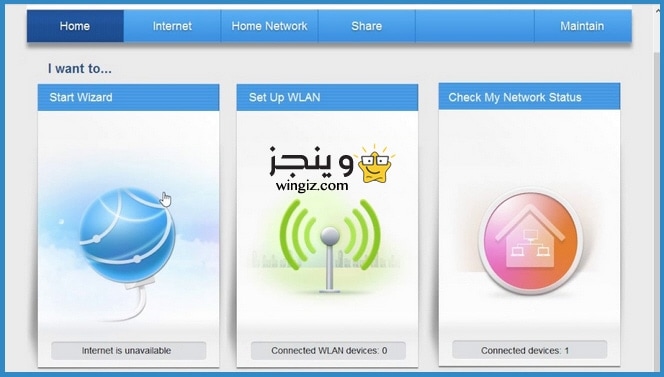قررنا نحن فريق وينجز تسليط الضوء على أهم ميزة فى راوتر hg630 v2 الجديد من شركة we أو شركة تى أى داتا . أثناء العمل على هذا الراوتر hg630 v2 وجدنا أنه يوفر خاصية وميزة أكثر من رائعة ولا تتوفر فى أجهزة الراوتر الأخرى .
راوتر hg630 v2 يوفر قائمة كبيرة جداً من الخصائص والمميزات، ولكن الميزة والخاصية التى سنقوم بالحديث عنها فى هذا المقال تحديداً نحتاج إليها جميعاً فى كثير من الأحيان وفى الوقت نفسه لا تتوفر فى أغلب أجهزة الراوتر الحديثة .
هذه الميزة تدعى “WDS Bridge” والتى تم تطويرها بشكل كبير جداً فى راوتر hg630 v2 لتسهل على المستخدمين التعامل معها فى ربط راوترين لاسلكيا بصورة صحيحة ومشاركة الإنترنت على نطاق أوسع .
كما نعلم جميعاً، توجد خاصية وميزة “WDS” فى جميع أجهزة الراوتر ولكن يصعب على المستخدمين التعامل معها لأنها تتطلب الكثير من الخطوات لربط راوترين لاسلكياً مما يؤدى فى الأخير إلى فشل الطريقة .
ولكن فى راوتر hg630 v2 تم العمل على تطوير هذه الخاصية بشكل أفضل ليصبح من السهل تحويل الراوتر إلى أكسس بوينت من خلال فقط الدخول إلى إعدادات “WDS Bridge” فى الراوتر والبدء فى البحث عن شبكة الراوتر الأساسى الذى يقوم بتوزيع النت ومن ثم الربط على الشبكة كما فى جهاز الاكسس بوينت .
تحويل الراوتر الى access point بدون سلك
هناك مجموعة من الخطوات الأساسية التى تحتاج إلى القيام بها على الراوتر الثانى حتى تتمكن من تحويل الراوتر إلى أكسس بوينت بدون سلك، وهذه الخطوات تكمن وتتمثل فى الأتى :
- دعم الراوتر الأساسى والراوتر الثانى لخاصية wds
- يجب أن يكون كلا الراوترين على نفس القناة
- أن يكون نظام التشفير واحد
- أن يكون الراوترين بنفس باسورد الواى فاى
قم بتطبيق الخطوات أعلاه على راوتر “hg630 v2” بحيث تكون نفس إعدادات الراوتر الأساسى الذى يقوم بتوزيع الإنترنت، وبعد الإنتهاء إبدأ فى تغيير عنوان ip و قفل dhcp فى الراوتر وإليكم كيفية القيام بذلك .
طريقة تغيير ip الراوتر وقفل dhcp
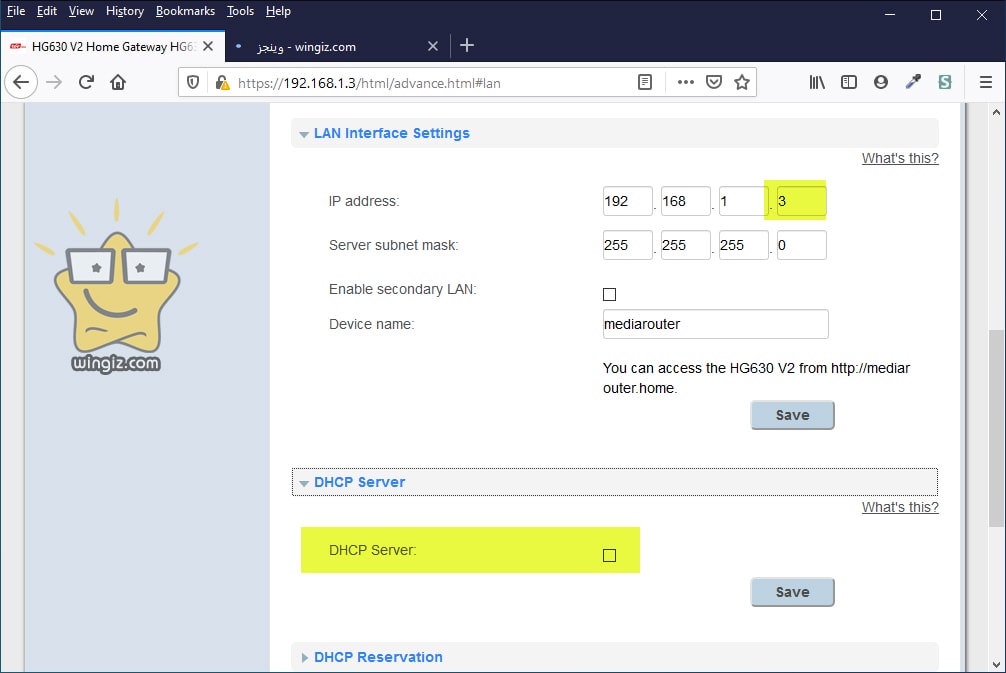
أفتح صفحة الإعدادات وأنقر على خيار “Home Network” بالأعلى، ثم أنقر على “LAN Interface” من القائمة الجانبية، وبعد ذلك أنقر على خيار “LAN Interface Settings”، وقم بتغيير الرقم الأخير فى ip وإيقاف dhcp كما فى لقطة الشاشة أعلاه .
البحث عن شبكة الراوتر الأساسى والربط عليها
من شاشة إعدادات الراوتر أنقر على خيار “Home Network”، ثم أنقر على خاصية “WDS Bridge” من القائمة الجانبية وقم بالتحديد على علامة صح لتفعيل هذه الخاصية فى الراوتر كما هو مبين فى لقطة الشاشة أدناه .
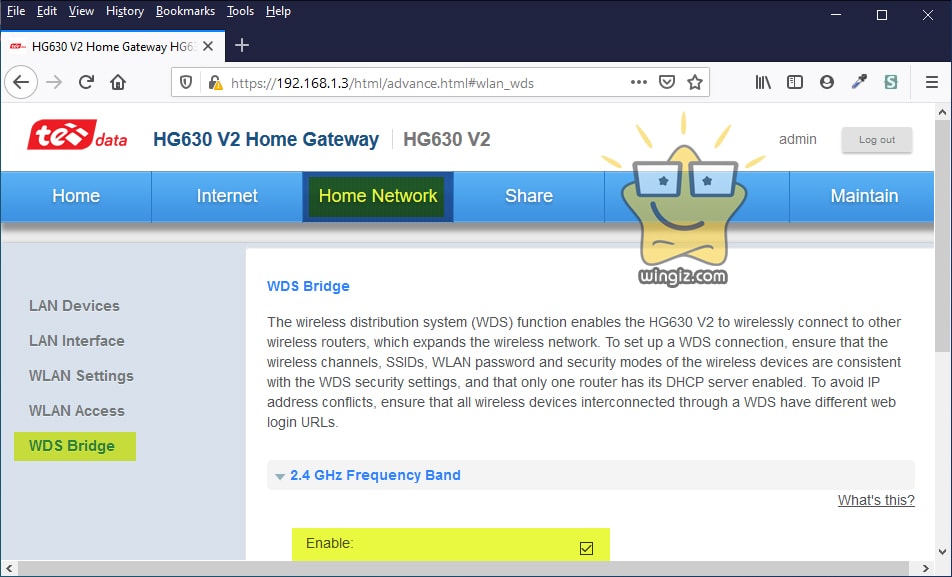
بعد ذلك، مرر لاسفل وأنقر على خيار “scan” وعلى الفور ستلاحظ ظهور اسم شبكة الواى فاى للراوتر الاساسى الذى يقوم بتوزيع الإنترنت، حدد عليها ومن ثم أنقر على خيار حفظ “save” كما هو مبين .
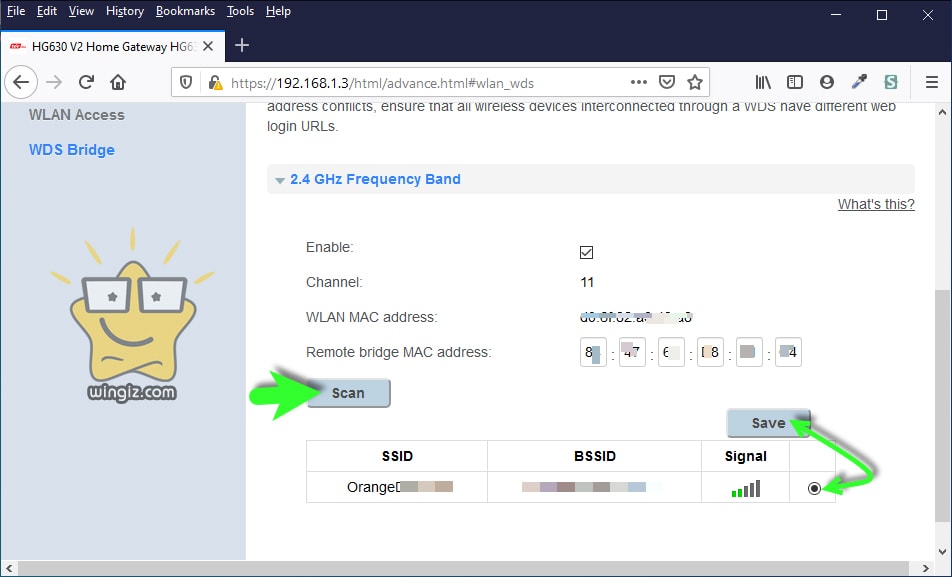
بعد ذلك، أنسخ الماك أدرس للراوتر الثانى من سكرين شوت أعلاه وبالتحديد من أمام خيار “WLAN MAC address”، ومن ثم أفتح شاشة الإعدادات للراوتر الأساسى الذى يقوم بتوزيع الإنترنت وأنتقل إلى خاصية “WLAN WDS”، وثم بلصق الماك أدرس .
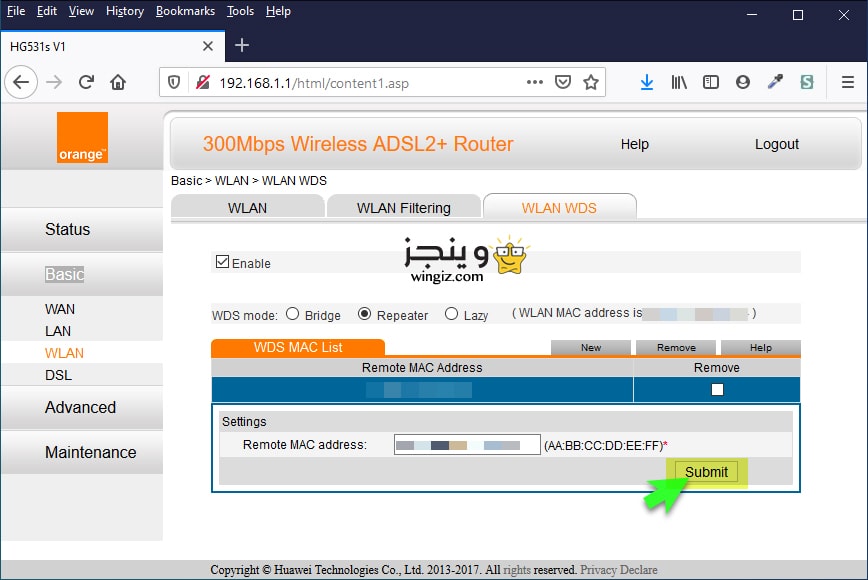
أحفظ التعديلات التى قمت بها على الراوتر، وفى الأخير يصبح بإمكانك وضع راوتر “hg630 v2” فى أى مكان فى المنزل بشرط أن يكون فى نطاق شبكة الواى فاى للراوتر الاسىاسى للبدء فى أعادة بث الشبكة إلى نطاق أوسع بدون كبل إنترنت .
لمزيد من التفاصيل حول شرح هذه الطريقة، تابع هذا الدليل “ربط راوتر براوتر بدون سلك لغرض تقوية اشارة الوايرلس” وهنا ستجد تفاصيل أكثر حول جميع أنواع الراوترات الأخرى من شركة تى أى داتا وشركة we وشركة اورنج وغيرها من الشركات .
- تغيير الرقم السري للواي فاي we
- تحديد عدد الاجهزة المتصلة بالراوتر we
- تجديد باقة النت المنزلي we قبل الميعاد
- معرفة استهلاك باقة النت we الارضى
الخلاصة :
خاصية “WDS Bridge” متاحة ومتوفرة فى جميع أنواع الراوترات الأخرى ولكن ليس بهذا الذكاء الذى يجعلها تبحث عن شبكات الواى فاى القريبة والربط عليها كما فى أجهزة الأكسس بوينت وفى راوتر hg630 v2 .
ونأمل نحن جميعاً كمستخدمين لشبكة الإنترنت المنزلية، أن تقوم الشركات القائمة على تصنيع أجهزة الراوتر بالعمل على تطوير هذه الخاصية بشكل أفضل لتلبى احتياجاتنا عند الحاجة إلى ربط راوترين لاسلكيا وإعادة بث الواى فاى .